Google フォームとは
Google フォームは、レジャーの計画、イベント参加者の管理、投票、会報用のメールアドレスの収集、小テストの作成など、さまざまな用途に活用できます
選択式、プルダウン形式、記述式など、さまざまな形式の質問から選択できるので、状況に応じて回答の仕方にもバリエーションを持たすことができます
学級組織作りにGoogleフォームを利用する
学級組織決めていく方法としてはいくつかあると思いますが、
どのような方法を選んだとしても
生徒の希望する班や係になるようにしたいものです
(先生が決めるにしても、生徒主体で決めるにしても)
Googleフォーム知るまでは、紙でアンケートを取っていました
項目で言えば
- 学級委員に立候補する、しない
- 学級委員に相応しいと思うクラスメイト
- 班長に立候補する、しない
- 希望する委員会 生活 学習 広報 など
- 体育大会や合唱コンクールなど、実行委員の希望
などなど・・・
それなりの項目を生徒に答えてもらっていました
アンケート用紙を配る ⇒ 記入してもらう ⇒ 提出してもらう ⇒ 自分で集約する

この集約作業の時間って無駄ではないでしょうか?
この無駄な時間を減らす有効な手段がGoogleフォームです・・・もっと早く知りたかった
Googleフォームの使い方
回答形式
Googleフォームには色々な回答形式があります
- ラジオボタン(デフォルト設定)
- チェックボックス
- 記述式
- プルダウン(学級活動などのアンケートにオススメ)
ラジオボタンは、複数の選択肢の中からユーザーが1つを選ぶ
チェックボックスは、複数の選択肢の中からユーザーが1つを選ぶ
記述式は、ユーザーが文章で回答する
プルダウンは、プルダウン式選択肢の中からユーザーが1つを選ぶことになります
学級組織作りのアンケートにはプルダウンがオススメです
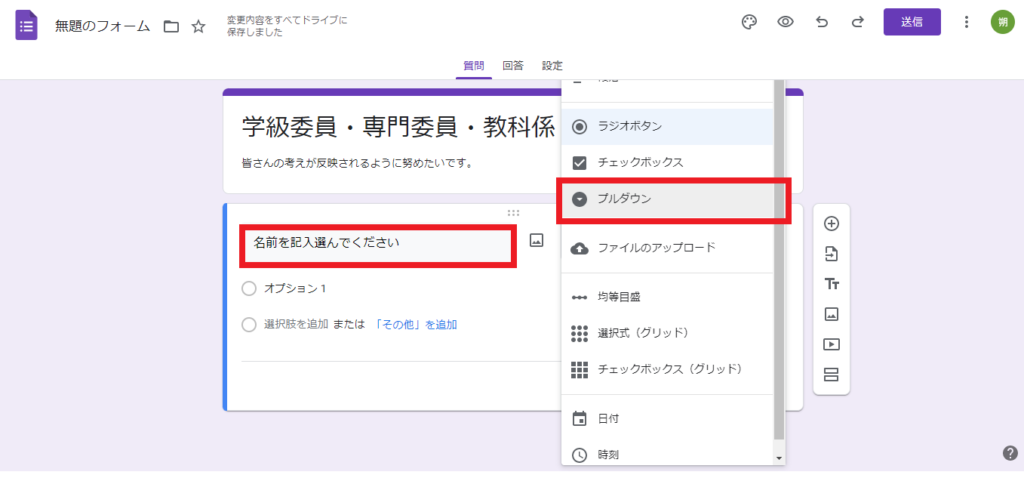
選択肢の入力
回答の選択肢は、もちろんキーボード入力で作ることができますが、
Excelやスプレッドシートから貼り付けることができます
僕の学級では、どのようなアンケート取るにしても、一番最初の項目は名前を答えてもらいます
回答アカウントのメールアドレスも自動抽出できますので、Aという生徒が、Bという生徒の名前で答えても、偽名回答に気付くことができます
そもそも、生徒の希望を叶えるためのアンケートですので、他の人の名前を使って答える生徒には、今のところ出会ったことがありません
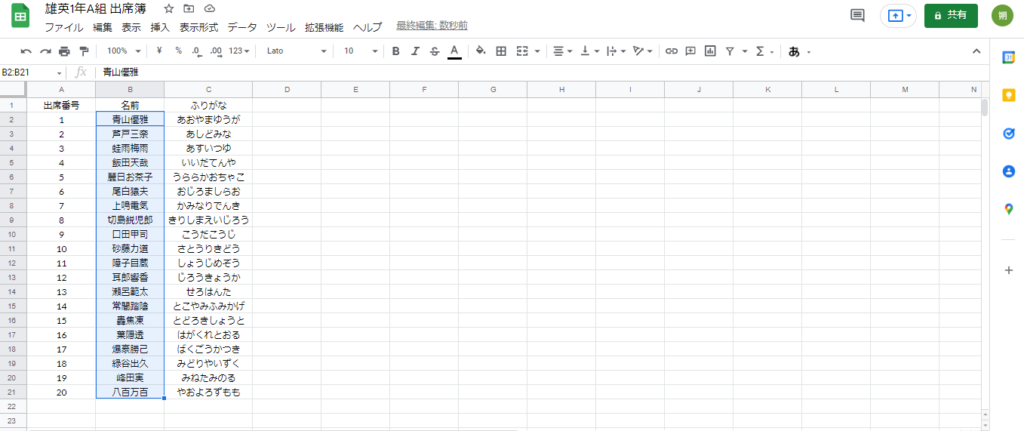
出席番号を答えさせる、もしくは、初めから名前の前に番号を付けておくとソートが楽になります。
セクション
セクションを使って、アンケートを分類化・構造化することも出来ます
僕が務めた学校では、専門委員を務める生徒が、自動的に班長や副班長になる、というケースがほとんどでした
ですので僕のアンケートでは、重複するような内容はスキップできるように設定しています
スプレッドシートに集約
Googleフォームの集約の強みは、スプレッドシートに集約結果を瞬時に飛ばせることです
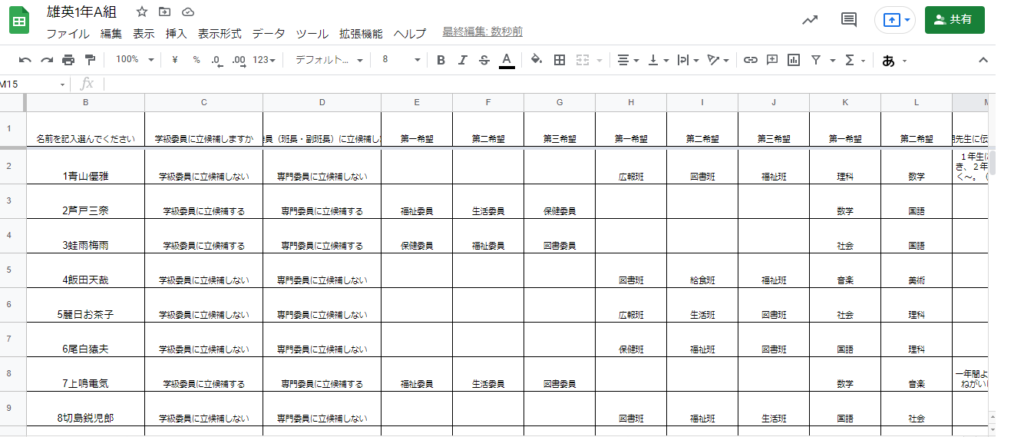
A列にはタイムスタンプが打たれ、アンケートに答えた時間が表示されます
(今回は、集約結果には必要ないので映していません)
画像は、出席番号順でソートしたものになります
スプレッドシートに反映させるのメリットは、リアルタイム集計です
(教員がこのシートを編集していても)生徒が新しく回答すれば、一番下に回答結果がどんどん反映されていきます
- 学級委員に立候補する、しない
- 学級委員に相応しいと思うクラスメイト
- 班長に立候補する、しない
- 希望する委員会 生活 学習 広報 など
- 体育大会や合唱コンクールなど、実行委員の希望
これらの項目を、手作業で集約しようとすると、それなりに時間がかかります
しかし、Googleフォームとスプレッドシートを使えば、
秒で終わります
アンケートに求められること
アンケートに求められることは、その集約結果です

アンケートの集約を人間(先生)がする必要はありません
紙のアンケートに答えさせて、手作業で集約して・・・の時代は終了です
と思っているのですが・・・昨年度末、
「ICTスキルについて、以下のアンケートを印刷し、職員に配布して、集約してください」という連絡文書が来たときは、ほんと
駄目だコイツ・・・早くなんとかしないと・・・
と思いました・・・
新任の先生などは、個別研修課題などで、生徒からの振り返りをデータ集約して、数値化したり、グラフ化したりすると思うので、Googleフォームを使ってみてください







